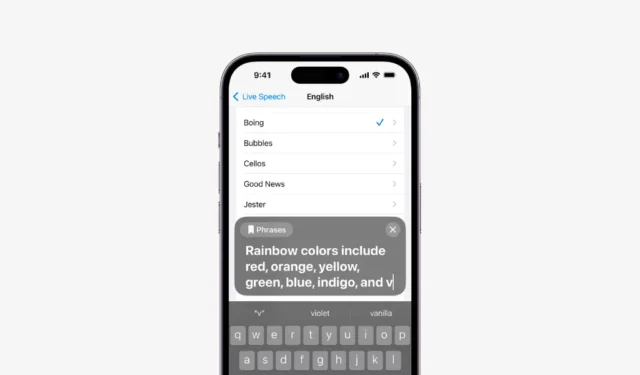
„iPhone“ neabejotinai yra vieni geriausių & dauguma turimų aukščiausios kokybės išmaniųjų telefonų; jį maitina iOS, kuri siūlo daug naudingų funkcijų. Kad „iPhone“ būtų patogiau naudoti, „Apple“ taip pat pridėjo keletą pritaikymo neįgaliesiems funkcijų.
Galite naršyti visas „iPhone“ pritaikymo neįgaliesiems funkcijas apsilankę „Nustatymai“ > Prieinamumas. Viena iš mažiau aptariamų „iPhone“ pritaikymo neįgaliesiems funkcijų yra „Live Speech“, kuri bus mūsų šio straipsnio tema.
Kas yra tiesioginė kalba „iPhone“?
„Live Speech“ iš esmės yra „iPhone“ pritaikymo neįgaliesiems funkcija, leidžianti vartotojams, turintiems kalbos sutrikimų arba negalintiems kalbėti, įvesti tekstą ir jį ištarti garsiai.
Tiesioginė kalba yra unikali, nes ji veikia „FaceTime“ ir telefono skambučių metu. Tai paprasčiausiai reiškia, kad galite įvesti tai, ką norite pasakyti, ir ištarti tai garsiai naudodami „FaceTime“ ir telefono skambučius.
Pagal numatytuosius nustatymus funkcija išjungta; taigi, turite jį įjungti iš savo „iPhone“ pritaikymo neįgaliesiems nustatymų.
Kaip įjungti tiesioginę kalbą „iPhone“?
Dabar, kai žinote, kas yra „Live Speech“, laikas įjungti šią funkciją „iPhone“. Štai kaip galite įjungti tiesioginę kalbą savo „iPhone“.
1. Norėdami pradėti, atidarykite Nustatymų programą savo „iPhone“.

2. Kai atidaroma nustatymų programa, bakstelėkite Pritaikymas neįgaliesiems.

3. Pritaikymo neįgaliesiems ekrane palieskite Tiesioginė kalba.

4. Kitame ekrane įjunkite jungiklį šalia Live Speech. Dabar turite pasirinkti kalbą, kuria norite kalbėti, ir pasirinkti balsą. Taip pat galite peržiūrėti balsą paliesdami šalia jo esantį paleidimo mygtuką.

Viskas! Taip jūsų iPhone įjungsite tiesioginės kalbos pritaikymo neįgaliesiems funkciją.
Kaip naudoti tiesioginę kalbą „iPhone“?
Dabar, kai savo iPhone įgalinote tiesioginę kalbą, svarbu suprasti, kaip ją naudoti FaceTime arba telefono skambučių metu. Štai kaip naudoti tiesioginę kalbą skambinant telefono skambučiais.
1. Pirmiausia paskambinkite arba priimkite skambutį.
2. Kai skambutis susijungs, tris kartus paspauskite šoninį „iPhone“ mygtuką. Turite tris kartus iš eilės paspausti šoninį mygtuką.
3. Tai iš karto suaktyvins tiesioginę kalbą. Teksto laukelyje įveskite pranešimą, kurį norite pasakyti.

4. Įvedę paspauskite mygtuką Siųsti. „Live Speech“ perskaitys tekstą ir garsiai perskaitys jį gavėjo pabaigoje.
Viskas! Taip galite rašyti ir kalbėti naudodami „FaceTime“ ir „iPhone“ skambučius naudodami „Live Speech“ funkciją.
Kaip sukurti asmeninį balsą rašant
Nors „Apple“ siūlo nemažai gerų išankstinių balso nustatymų, galite pridėti savo asmeninį balsą, jei nesate jais patenkinti.
Asmeninio balso kūrimas yra geras būdas padaryti savo kalbą tikroviškesnę. Štai kaip sukurti asmeninį balsą, skirtą rašyti pokalbių metu.
1. Atidarykite Nustatymų programą savo „iPhone“.

2. Kai atidaroma nustatymų programa, bakstelėkite Pritaikymas neįgaliesiems.

3. Skiltyje „Pritaikymas neįgaliesiems“ palieskite Asmeninis balsas.

4. Kitame ekrane palieskite Sukurti asmeninį balsą.

5. Tada ekrane „Kurti asmeninį balsą“ palieskite Tęsti.

Viskas! Dabar jūsų bus paprašyta pasakyti ekrane rodomas frazes. Bus 150 frazių, kurias turėsite pasakyti. Norėdami užbaigti šį procesą, galite skirti laiko.
Taigi, šiame vadove kalbama apie tai, kaip rašyti tekstą ir kalbėti skambinant „iPhone“. Praneškite mums, jei jums reikia daugiau pagalbos naudojant „iPhone Live Speech“ funkciją. Be to, jei šis vadovas jums buvo naudingas, nepamirškite jo pasidalinti su draugais.




Parašykite komentarą